구글 지메일 메일 전체 삭제방법에 대해서 알아보겠습니다. 구글 지메일을 사용하다보면 하루에도 수십개의 알림 메일과 광고 메일을 받게 되는데요. 조금만 신경을 쓰지 않게 되면 순식간에 메일함에 불필요한 메일들이 쌓이게 됩니다. 이번 시간에는 그렇게 쌓인 수많은 메일을 한번에 삭제하는 방법에 대해 소개할테니 도움되시길 바라겠습니다.
구글 지메일 메일 전체 삭제방법
1. 구글 홈페이지에서 우측 상단의 바둑판 모양으로 된 앱 메뉴바를 클릭합니다.
2. 여러가지 앱 중에서 [Gmail]을 클릭합니다.

3. 메일함을 보면 받은편지함이 8,000개가 넘게 있는 것을 볼 수 있습니다. 지금부터 간단하게 삭제해보겠습니다.

4. 받은 메일들 좌측 상단의 [체크박스]를 클릭한 후 메일들을 전체 선택한 다음 2번 항목으로 표시한 곳에 [구글 지메일 한번에 지우기] 항목이 활성화 됩니다.

5. 클릭하면 이렇게 받은메일 모든 항목이 한번에 선택되게 됩니다.
6. 모든 항목이 선택된 것을 확인하셨다면 상단의 휴지통 모양의 아이콘을 클릭합니다.

7. 지우기 경고창이 한번 더 뜨고 거기서 [확인]을 클릭하시면 삭제됩니다.

지메일 휴지통 비우기 방법
위의 방법을 통해 메일함의 모든 메일을 삭제했지만 휴지통을 비워야 완전히 삭제가 됩니다.
1. 좌측 메뉴바에서 [자세히] 탭을 클릭한 후 [휴지통]을 클릭합니다.

2. 상단의 [지금 휴지통 비우기]를 클릭하시면 휴지통의 모든 메일이 완전 삭제됩니다.
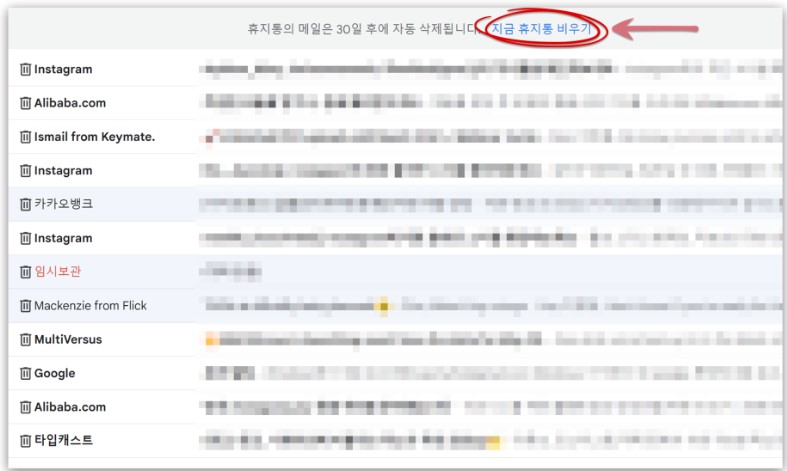
3. 이제 휴지통에 보관되어 있던 모든 메일이 삭제되었음을 확인할 수 있습니다.

[함께 보면 좋은 글]
구글 드라이브 오류 해결 방법(ft. 다운로드 용량 초과 오류)
구글 드라이브를 사용하다 보면 가끔 '현재 이 파일을 보거나 다운로드할 수 없습니다' 라거나 '파일의 다운로드 용량이 초과되어 지금은 다운로드할 수 없습니다'라는 문구가 뜨는 경우가 종종
goldcow0525.tistory.com
구글 어시스턴트 끄기 켜기 방법 바로가기
스마트폰에서 홈버튼을 터치하여 음성인식으로 검색을 하거나 간단하게 명령을 실행할 수 있어 편리한 기능인 구글 어시스턴트는 사용하지 않는다면 불편할 수 있습니다. 그렇다면 구글 어시
goldcow0525.tistory.com
구글 고객센터 전화번호 상담원 연결방법(ft. 2023년 최신버전)
이번 시간에는 구글 고객센터 전화번호와 상담원 연결방법에 대해서 알아보겠습니다. 홈페이지로 접속하여 전화번호를 찾아도 상담원이 받지 않는 경우가 대부분인데요. 이 글을 끝까지 읽으
goldcow0525.tistory.com

'일상의 이것저것 > 생활상식' 카테고리의 다른 글
| 아이폰 다운로드 파일 저장위치 변경 방법 (0) | 2024.04.28 |
|---|---|
| 카카오 방문 택배 예약방법 및 주의사항(ft. 카카오 택배 배송료) (0) | 2024.04.25 |
| 한글파일 도장 서명 넣는 방법 바로가기(ft. 무료 도장 만들기 사이트) (0) | 2024.04.23 |
| 삼성전자 서비스센터 전화번호 영업시간, 출장서비스 예약방법 (0) | 2024.04.20 |
| 병적증명서 인터넷발급 및 대리발급 방법 바로가기 (0) | 2024.04.17 |
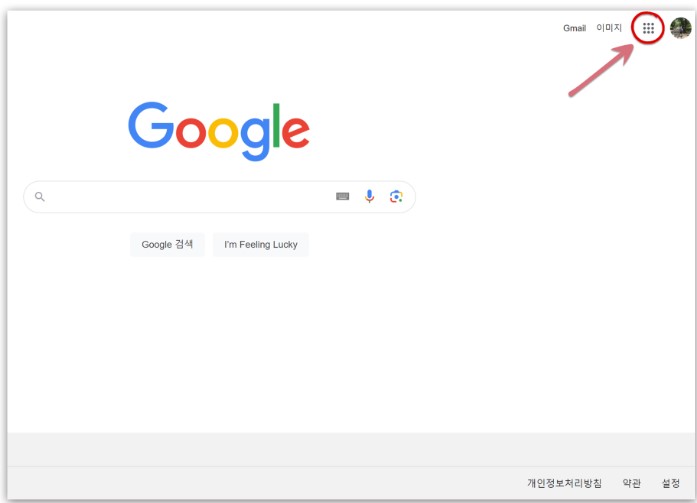





댓글